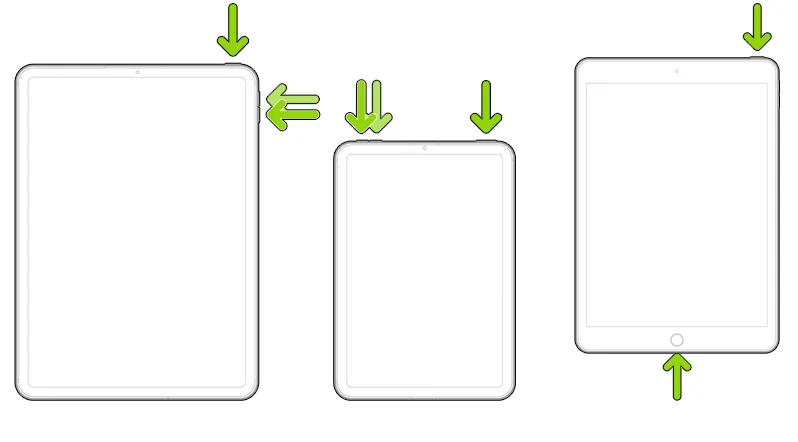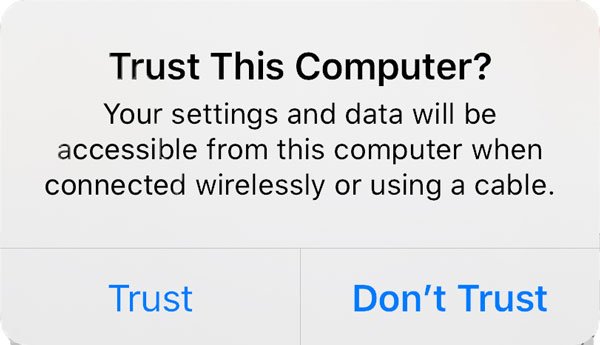최근 Apple이 새로운 iOS 및 iPadOS 업데이트를 배포한 이후, 일부 사용자들 사이에서 “아이 패드 강제 재부팅이 안됨”, **“아이폰 강제 재부팅 안됨”**과 같은 문제가 다수 보고되고 있습니다. 특히 배터리 방전 후 기기가 먹통이 되거나, 화면이 멈춘 상태에서 전원 버튼이 반응하지 않는 사례가 증가하고 있습니다.
이 글에서는 아이폰 강제 재부팅 안됨 및 아이폰 강제 재부팅 문제를 해결할 수 있는 가장 효과적인 방법들을 단계별로 소개합니다. 또한, 전문 툴인 Ultshare iOS 시스템 복구를 활용하여 복잡한 문제를 안전하게 복구하는 방법도 함께 안내합니다.
1부. 아이 패드 강제 재부팅이 필요한 상황
아이 패드 또는 아이폰을 강제 재부팅해야 하는 상황은 생각보다 다양합니다. 아래는 대표적인 사례입니다.
화면이 멈추고 터치 반응이 전혀 없는 경우
전원 버튼을 눌러도 꺼지지 않는 경우
iOS 업데이트 중 기기가 멈춘 경우
충전 후에도 화면이 꺼져 있는 경우
앱 오류로 인해 전체 시스템이 멈춘 경우
이런 상황에서 일반적인 전원 끄기 동작으로는 문제를 해결할 수 없기 때문에, 아이폰 무한 재부팅 또는 아이폰 재시동 절차가 필요합니다.
2부. 기본적인 아이 패드 강제 재부팅 방법
기기 상태가 가볍게 멈춘 경우, 물리 버튼을 이용한 기본적인 재부팅으로 문제를 해결할 수 있습니다. 기기 모델에 따라 방법이 다르기 때문에 아래 절차를 참고하세요.
2.1 홈 버튼이 없는 아이 패드의 강제 재부팅 방법
볼륨 업 버튼을 빠르게 누른 후 놓습니다.
볼륨 다운 버튼을 빠르게 누른 후 놓습니다.
상단 전원 버튼을 길게 누르고 애플 로고가 나타날 때까지 기다립니다.
기기가 자동으로 재시작되면 문제 해결 완료.
이 방식은 최신 iPad Pro (6th generation) 등 홈 버튼이 없는 모델에 적용됩니다.
2.2 홈 버튼이 있는 아이 패드의 강제 재부팅 방법
홈 버튼과 상단 전원 버튼을 동시에 길게 누릅니다.
화면이 꺼지고 애플 로고가 뜰 때까지 10초 이상 누르고 있습니다.
손을 떼면 자동으로 재부팅됩니다.
이 방식은 iPad (6th generation) 등 홈 버튼이 있는 모델에서 사용합니다.
3부. 아이폰 강제 재부팅 방법도 동일하게 적용 가능
많은 사용자가 아이폰 강제 재부팅 안됨 문제도 함께 겪고 있습니다. 이 경우 아이 패드와 동일하게 버튼 조합을 통한 강제 재시작이 가능합니다.
Face ID 모델(홈 버튼 없음)
볼륨 업 → 볼륨 다운 → 전원 버튼 길게
Touch ID 모델(홈 버튼 있음)
홈 버튼 + 전원 버튼 길게
iPhone에서 재부팅이 안 되거나 먹통이 계속되는 경우, 배터리 방전 후 연결된 충전 케이블을 뺐다 다시 꽂은 뒤 위 절차를 시도하면 성공률이 높아집니다.
4부. 아이 패드 강제 재부팅 안됨 문제의 심층 원인
만약 위의 방법으로도 아이폰 무한 사과 탈출이 되지 않는다면, 단순 멈춤이 아닌 시스템 오류일 가능성이 높습니다. 최근 사용자들의 공통적인 원인은 다음과 같습니다.
iOS 또는 iPadOS 업데이트 중 오류 발생
펌웨어 충돌로 인해 부팅 루프에 빠진 상태
배터리 관리 칩 이상으로 인한 전원 공급 문제
하드웨어 결함 (특히 낙하 충격 이후 빈번)
이 경우 단순 버튼 조작으로는 해결이 어렵기 때문에, 전문 복구 도구를 사용하는 방식이 필요합니다.
5부. 전문 툴로 아이 패드 강제 재부팅 문제 해결하기
Ultshare iOS 시스템 복구는 iOS 기기의 부팅 불가, 무한 재부팅, 로고 멈춤, DFU 모드 오류 등을 해결하는 데 특화된 복구 프로그램입니다. 복잡한 조작 없이도 아이 패드 강제 재부팅 안됨 문제를 빠르게 해결할 수 있습니다.
5.1 Ultshare iOS 시스템 복구로 재부팅 문제 해결 방법
PC 또는 Mac에 프로그램을 설치 후 실행합니다.
아이 패드를 USB 케이블로 연결합니다.
‘시스템 복구’ 옵션을 선택합니다.
화면 안내에 따라 표준 모드 또는 고급 모드를 선택합니다.
기기 모델에 맞는 펌웨어를 다운로드합니다.
‘복구 시작’을 클릭하면 재부팅 및 시스템 오류 복원이 자동으로 진행됩니다.
5.2 이 방식의 장점:
데이터 손실 없이 복구 가능(표준 모드 기준)
버튼이 먹통일 때도 해결 가능
초보자도 클릭 몇 번으로 조작 가능
6부. 기타 해결 방법 및 주의사항
6.1 충전 케이블 점검
전원 문제는 충전 케이블 및 어댑터의 불량에서 발생하는 경우가 많습니다.
정품 케이블로 변경 후 다시 시도해 보세요.
6.2 iTunes(Finder) 복구 모드 활용
iTunes 또는 Finder를 이용해 복구 모드로 진입 후 재설정할 수 있습니다.
단, 이 방식은 일부 데이터 손실 가능성이 있습니다.
6.3 서비스 센터 점검
하드웨어 결함의 경우 공식 서비스 센터 방문이 필요합니다.
침수, 낙하 등의 물리적 손상은 자가 해결이 어렵습니다.
7부. 각 방법 비교 요약
방법
난이도
데이터 손실 가능성
성공률
권장 상황
버튼 조합 재부팅
쉬움
없음
보통
가벼운 멈춤
충전 후 재시도
쉬움
없음
낮음
배터리 문제
iTunes 복구 모드
중간
있음
중간
시스템 오류
Ultshare iOS 시스템 복구
쉬움
낮음(표준 모드)
높음
재부팅 불가 문제
서비스 센터 수리
어려움
상황에 따라 다름
높음
하드웨어 결함
결론
아이 패드 또는 아이폰에서 강제 재부팅이 안되는 상황은 단순한 멈춤일 수도 있지만, 시스템 오류의 전조일 가능성도 있습니다.
가장 먼저 버튼 재부팅을 시도하고, 안 될 경우 **Ultshare iOS 시스템 복구**와 같은 전문 툴을 활용하면 데이터 손실 없이 안전하게 문제를 해결할 수 있습니다.
장시간 방치할 경우 시스템 손상이나 데이터 유실 가능성이 커지므로 신속한 대응이 무엇보다 중요합니다.
자주 묻는 질문 (FAQ)
A1. 네, 단순한 강제 재부팅은 데이터에 영향을 주지 않으며, 시스템을 다시 시작하는 안전한 방법입니다.
A2. 충전 케이블을 교체하거나 충전 후 다시 시도하는 것이 좋습니다. 그래도 안 되면 복구 툴 사용을 권장합니다.
A3. 부팅 불가, 무한 재부팅, 로고 멈춤, DFU 모드 오류 등 대부분의 소프트웨어적 문제를 복구할 수 있습니다.
A4. 버튼 조작만으로는 데이터가 삭제되지 않지만, iTunes 복구 모드 사용 시 일부 데이터 손실 가능성이 있습니다.
A5. 하드웨어 결함 가능성이 높으므로 서비스 센터 방문을 권장합니다.
A6. 펌웨어 충돌이나 일부 기기에서 발생하는 최적화 문제로 인해 발생할 수 있습니다.